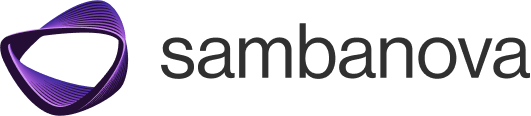前提条件
始める前に、以下の環境を準備してください。- 無料の SambaCloud アカウント
- VS Code のインストール済み環境
- VS Code の拡張機能パネルから「AI Toolkit」拡張機能をインストール済み
セットアップ手順
VS Code 上で SambaNova の LLM を使い始めるのは簡単です。以下の手順に従ってモデルを接続し、生成AIアプリケーションの開発を開始しましょう。- AI Toolkitパネルを開く VS Code のサイドバーにある AI Toolkit パネル を開きます。
-
カスタムモデルを追加
-
AI Toolkit パネル上部の
+アイコン をクリック -
表示されるドロップダウンから 「Add a custom model」 を選択
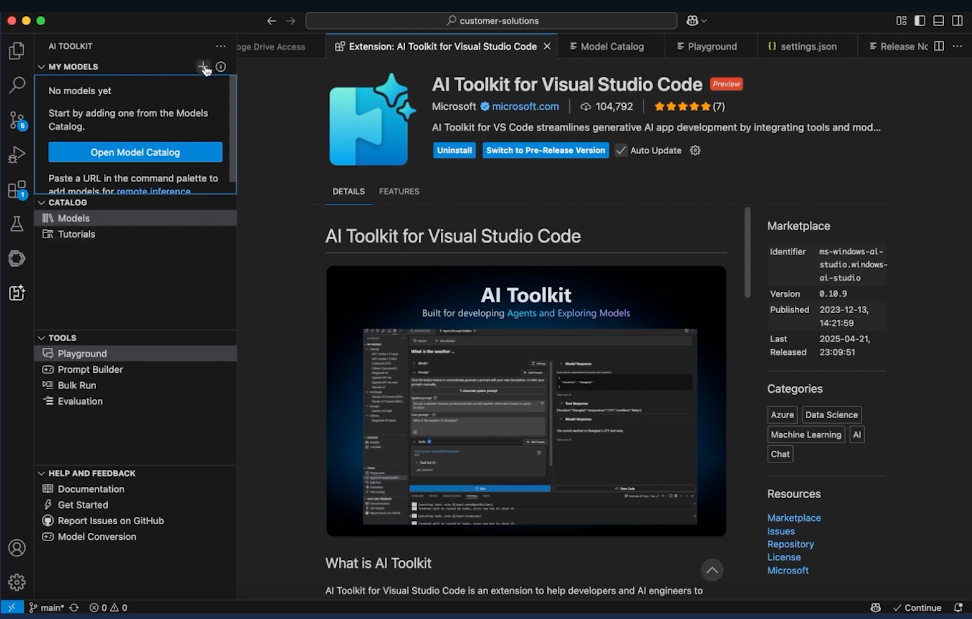
-
AI Toolkit パネル上部の
-
モデルエンドポイントを入力
-
以下の推論エンドポイント URL を貼り付けます。
SambaCloudの専用ノードをご利用の場合は、エンドポイントURLが異なる場合があります。 -
以下の推論エンドポイント URL を貼り付けます。
-
モデルIDを入力
- 対応モデル ページから、使用したいモデルのモデルIDをコピーします。
- モデルIDを貼り付け、Enterを押下します。
-
表示名を設定
- モデルIDをそのまま使用するか、任意の表示名を入力します。
- Enter を押下して確定します。
-
APIキーを設定
- APIキーを未取得の場合、SambaCloud ポータル でAPIキーを発行します。
- APIキーを
Authorization: Bearer <your-api-key>に入力し、Enterを押下します。
-
接続確認
- AI Toolkit パネル内の Tools セクション を開き、「Playground」を起動します。
- 数秒後、画面右上の Model ドロップダウンに SambaNova のモデル名が表示されます。
- モデルを選択し、以下をお試しください。
- コンテキストの設定 (例: “You are a helpful coding assistant”)
- 推論パラメータの調整 (任意)
- テスト用プロンプトの入力